Dizajn stranice u Word okviru. Kako napraviti okvir u Wordu: savjeti i trikovi za stvaranje obruba u uređivaču teksta. Kako napraviti obrub u Wordu - Postavljanje opcija obruba
Ako je potrebno napraviti okvir u Wordu, većina korisnika slijedi najočitiji put - stvaraju ogromnu tablicu koja se proteže preko cijele stranice, unutar koje postavljaju tekst. Ali, unatoč svojoj jednostavnosti, ova metoda stvaranja okvira nije baš prikladna. Pogotovo ako u tekstu postoje i druge tablice.
Umjesto toga, bolje je koristiti alat koji se zove Page Borders. Uz njegovu pomoć možete napraviti okvir u Wordu za sve stranice dokumenta, samo za pojedinačne stranice ili čak za pojedinačne odlomke teksta. U ovom članku možete saznati kako se to radi.
Kako napraviti okvir u Wordu 2007 i 2010
Ako koristite Word 2007 i 2010, onda za izradu okvira morate otvoriti karticu “Page Layout” i kliknuti na gumb “Page Borders”. Ako imate Word 2016, onda gumb “Page Borders” mora se nalaziti na kartici “Design”..
Tada će se pojaviti prozor Borders and Shading. Ovdje potrebno je odabrati okvir i kliknuti na gumb “Ok”.. Nakon toga će svaka stranica dokumenta biti uokvirena.

Ako je potrebno, možete napraviti okvir onako kako vam je potrebno. U prozoru Obrubi i sjenčanje možete odabrati vrstu obruba, boju i debljinu.

Ako samo trebate dodati obrub na određene stranice, možete podijeliti svoj Word dokument u više odjeljaka, a zatim primijeniti obrub samo na stranice koje su vam potrebne.

Kako napraviti okvir oko teksta u Wordu
Ako ne morate napraviti obrub oko cijele stranice, možete ga napraviti oko odlomka teksta koji odaberete. Za ovo Postavite kursor na odlomak oko kojeg želite napraviti okvir, kliknite na gumb "Page Borders" i idite na karticu "Border".

Brz način za stvaranje okvira oko teksta
Postoji i brži način da napravite okvir oko teksta u Wordu. Na kartici Početna nalazi se gumb koji korisnici obično ne primjećuju.
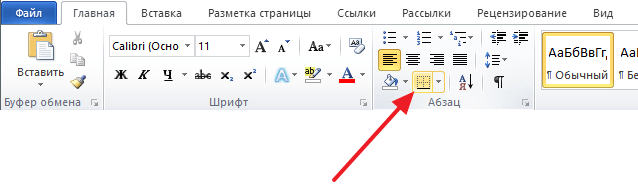
Ovaj gumb omogućuje vam brzo stvaranje okvira oko teksta. Da biste to učinili, samo postavite kursor na željeni odlomak teksta, kliknite na ovaj gumb i odaberite odgovarajući okvir.

Kako napraviti okvir u Wordu 2013 i 2016
Ako imate Word 2013 i 2016, tada se okvir dodaje na potpuno isti način kao što je gore opisano. Jedina je iznimka gumb "Page Borders" neće biti na kartici "Page Layout", već na kartici "Design".

Inače, proces izrade okvira potpuno je isti kao u Wordu 2007 i 2010.
Već smo više puta pokrenuli temu opsežne funkcionalnosti programa Microsoft Office Word. Međutim, mnogi korisnici, čak i oni prilično napredni, zapravo ne znaju ništa o softveru i njegovoj funkcionalnosti. Zato vam danas želimo reći kako napraviti okvir oko teksta u Wordu. Neki ljudi se ne zamaraju previše i, kada se ukaže potreba, oko teksta naprave ogromnu tablicu koja vizualno izgleda kao okvir. Nažalost, ova metoda ima jedan veliki nedostatak - neugodnost uređivanja. Pogotovo ako tekst sadrži i tablice. Što onda učiniti? Sada ćete saznati!
Kako napraviti okvir u MS Office Wordu oko cijele stranice s tekstom
Želimo vam ponuditi jednostavniju, učinkovitiju, dobro promišljenu opciju u smislu funkcionalnosti ovog uređivača teksta. Vidjet ćete, ali alat Page Borders je deset puta praktičniji za korištenje. Osim toga, ne ometa naknadno uređivanje teksta stranice i drugih informacija na njoj.Pa prijeđimo odmah na stvar. Prvo, želimo vam reći kako postaviti obrube za cijelu stranicu - možda želite "omotati" cijelu stranicu tekstom u obrube. Morate učiniti sljedeće:
Kao što vidite, ovdje nema apsolutno ništa komplicirano. Sada samo trebate konfigurirati ovaj okvir. Da biste to učinili, ponovno kliknite na gumb "Page Borders" i eksperimentirajte s elementima označenim na snimci zaslona.

Smislili smo okvir za cijelu stranicu s tekstom i drugim elementima, ali kako napraviti okvir u Wordu oko pojedinačnog teksta?
Kako stvoriti obrub oko jednog teksta u Wordu
Zapravo, ova se uputa neće puno razlikovati od one koju vidite gore. Jer ćete morati učiniti gotovo iste korake. Pa, počnimo:
Da biste uokvirili drugi odlomak, odaberite ga prije nego što slijedite gornje upute.
Ne zaboravite da širinu, izgled, boju i dizajn okvira, kao i mjesto na kojem se nalazi, možete mijenjati ovisno o vlastitim željama.
Na kraju vas želimo podsjetiti da su ove upute prikladne za sve verzije MS Worda, ali raspored elemenata može biti drugačiji. U svakom slučaju, ne biste trebali imati problema s postavljanjem okvira oko teksta.
Microsoft Word je program koji je tražen među velikom većinom korisnika osobnih računala. Danas je neizostavni asistent ljudima raznih zanimanja, ali i studentima. I to ne čudi - Wordovi dokumenti, kao i ostatak paketa Office softvera, imaju praktično i jednostavno sučelje, kao i bogatu funkcionalnost koja vam omogućuje da dokument prilagodite svojim potrebama. Jedna od značajki koje nudi program je stvaranje okvira koji uokviruju dokument, odjeljak, odlomak ili samo fragment teksta. To vam omogućuje da vaš tekst bude vizualniji. U članku ćemo pogledati kako napraviti okvir u različitim verzijama Worda (2007, 2010, 2013 i 2016).

Kako napraviti okvir u Microsoft Wordu 2007 i 2010
Obje verzije programa sadrže isto sučelje, tako da je način stvaranja okvira relevantan i za Word 2007 i za modifikaciju 2010.
Dakle, da bismo napravili okvir, moramo izvršiti nekoliko koraka:



Kako postaviti obrub u Microsoft Wordu 2013 i 2016
Da biste napravili okvir u ovim verzijama Worda, potrebno vam je:
- Kliknite na karticu "Dizajn" koja se nalazi na traci izbornika programa;
- S desne strane je blok "Pozadina stranice", u kojem moramo odabrati "Granice stranice";

 Ovdje je sve slično verzijama Worda 2007/2010, osim što se kartica “Page Borders” sada nalazi u odjeljku “Design”
Ovdje je sve slično verzijama Worda 2007/2010, osim što se kartica “Page Borders” sada nalazi u odjeljku “Design” Otvara se poznati prozor s istim sučeljem i postavkama kao u verzijama Worda 2007. i 2010.
Kako trenutno uokviriti određeni dio teksta

Kako ukloniti okvir u Wordu

Kako napraviti okvir u Wordu prema GOST-u
Pri izradi nastavnih, diplomskih i drugih radova često je potreban okvir s pečatom, čija izrada u pravilu uzrokuje probleme u vezi sa „sabijanjem“ teksta i netočnim uvlakama. Ali sve nije tako komplicirano kao što se čini na prvi pogled. Da biste instalirali okvir prema GOST-u u Wordu, trebate:

Da biste izbjegli ponavljanje okvira s pečatom u cijelom dokumentu, idite na blok "Umetni", odaberite stavku "Podnožje", u padajućem prozoru aktiviramo opciju "Promijeni podnožje", a zatim deaktiviramo "Isto kao u prethodni odjeljak” za odabrana područja teksta.


Sada prijeđimo na stvaranje samog okvira, za ovo:
- Prijeđimo na glavni dio teksta za koji treba postaviti okvir;
- Ponovno kliknite karticu "Izgled stranice", u bloku "Opcije stranice" odaberite stavku "Margine" i u skočnom prozoru otvorite karticu "Prilagođena polja";


- Pojavljuje se drugi prozor u kojem trebate postaviti sljedeće vrijednosti parametara;


- Vratite se na odjeljak "Izgled stranice" iu bloku "Pozadina stranice" odaberite karticu "Granice stranice";
- Otvara nam se već poznati prozor “Borders and Fill” u kojem kao vrstu okvira odabiremo naravno okvir, au kartici “Apply to” kliknemo na “This section”;


- Otvorite odjeljak "Opcije" koji se nalazi ispod kartice "Primijeni na";
- Pojavit će se prozor u kojem trebamo postaviti sljedeće uvlake i postavke položaja okvira.


Gotovo - dobili smo okvir u Wordu koji je u skladu s GOST-om.
Zaključak
Sada znate kako raditi s različitim vrstama okvira u programu Microsoft Word. Nadam se da će vam članak pomoći da dublje proučite ovaj ne najjednostavniji, ali zanimljiv program.
MS Office je postao najkorišteniji, praktičan editor za tipkanje i obradu teksta. U određenim slučajevima, dokument zahtijeva dodatno vanjsko oblikovanje, što zahtijeva dodavanje pečata i okvira. Ovaj se postupak može razlikovati za različite verzije ureda. U nastavku je opisano kako dodati okvir u Word 2010.
Kako napraviti okvir oko stranice u programu Word 2010
Microsoftov program Word ima nekoliko izdanja; napravljene su mnoge promjene u sučelju i izbornicima. Softver uključuje gotove dizajne za uokvirivanje čestitki. Bit će mogućnosti za pripremu i pisanje disertacija i seminarskih radova (prema GOST-u), jednostavno radi poboljšanja vizualne percepcije teksta. Stvaranje oznaka na stranici dokumenta može se napraviti na nekoliko načina. U nastavku su upute kako napraviti okvir u programu Word 2010:
- Idite na karticu "Početna".
- U odjeljku "Odlomak" pronađite ikonu točkastog kvadrata s ispunjenim donjim rubom, kliknite strelicu pored nje.
- Kliknite redak "Granice i sjenčanje" (nalazi se na dnu).
- Otvorit će se prozor za izradu okvira; možete postaviti debljinu, boju (bijela neće biti vidljiva) i stil.
- Nakon dodjele svih postavki, kliknite na "Ok".
Kako napraviti okvir u Wordu za diplomu
Postupak - kako napraviti okvir u Wordu 2010 - zanima sve studente koji brane kolegijske i diplomske radove. Granice moraju biti postavljene strogo u skladu s GOST-om, inače rad neće biti prihvaćen. U prvoj fazi morate stvoriti odjeljke za dokument, na primjer, glavni dio, sadržaj, naslovnu stranicu. Ovo je neophodno kako bi se okvir prikazao samo za potrebna područja. Da biste stvorili odjeljke, morate otići na stavku "Izgled stranice", kliknuti "Prelomi / sljedeća stranica" na potrebnim mjestima. Upute kako pravilno napraviti okvir u Wordu 2010:
- Prema GOST standardima, dizajn mora imati sljedeće udubljenja: 20x5x5x5 mm. Za postavljanje postavki idite na odjeljak "Izgled stranice".
- Kliknite na "Polja/Prilagođena polja".
- Pojavit će se prozor za unos parametara. Postavite sljedeće vrijednosti: vrh - 1,4 cm, lijevo - 2,9, dolje - 0,6, desno - 1,3 cm Uvez - lijevo, orijentacija - strogo portret.
- Na izborniku odaberite Izgled stranice, kliknite Granice stranice.
- Odaberite redak "Okvir", odmah potvrdite "Primijeni na ovaj odjeljak", zatim kliknite "Opcije".
- U prozoru postavki postavite sljedeće parametre: gore - 25 pt, dolje - 3 pt, lijevo - 21 pt, desno - 20 pt, u parametrima - "uvijek naprijed".
- Pritisnite "OK" i pojavit će se obrub za odjeljak koji ste odabrali.
Kako napraviti okvir oko teksta u Wordu
U određenim slučajevima trebali biste znati umetnuti tekst u okvir u Wordu, a ne oko cijele stranice. Ovo je dodatna tehnika dizajna koja može pomoći u poboljšanju percepcije informacija. Program pruža mogućnost uokvirivanja samo dijela teksta kako bi se naglasila njegova važnost. To možete učiniti na sljedeći način:
- Odaberite područje koje želite ukrasiti.
- Idite na karticu glavnog izbornika "Odlomak" i odaberite stavku "Granice i sjenčanje".
- Kliknite "Border", ovdje možete unijeti sve potrebne parametre za buduće uokvirivanje.
- U retku "Primijeni na" morate postaviti "Tekst". Ako želite, ovdje možete dodijeliti "odlomak" i stvoriti okvir za cijeli dio dokumenta.

Kako napraviti prekrasan okvir u Wordu
Uokvirivanje se može primijeniti ne samo na službene dokumente, već i na čestitke. Ako smislite lijepu zdravicu ili pjesmu za slavljenika, možete je oblikovati kao čestitku i pokloniti. Upute kako umetnuti okvir u Word 2010:
- Odaberite odjeljak "Umetni".
- U grupi Ilustracije pronađite gumb Oblici. Kada se klikne, prikazat će se opcije za moguće okvire.
- Odaberite odgovarajuću i pomoću miša je postavite na željeno područje dokumenta.
- Morate umetnuti dizajn na prazan dokument; to je nemoguće učiniti na već napisanom tekstu.
- Desnom tipkom miša kliknite na oblik, kliknite na "Dodaj tekst", unesite traženi sadržaj unutra.
Kako nacrtati okvir u Wordu
Osim standardnih alata, postoje opcije kako napraviti okvir tablice u programu Word 2010. Sami ćete nacrtati granice dizajna kako vam odgovara. Algoritam stvaranja je sljedeći:
- Na kartici glavnog izbornika iz grupe "Odlomak" odaberite "Nacrtaj tablicu" (gumb s točkastim kvadratom).
- Postavite potrebne margine s desne i lijeve strane.
- Kursor će se promijeniti u olovku. Postavite ga na željeno mjesto držeći pritisnutu lijevu tipku miša i razvucite pravokutnik na željenu veličinu.
- Rezultat je dizajn koji je u biti jedna velika ćelija stola.

Budući da je ovo tablica, sve Wordove naredbe primjenjivat će se na sadržaj. Jednostavno možete promijeniti veličinu okvira ili debljinu linija ili pomaknuti njegove granice. Ćeliju možete pomicati vodoravno ili okomito. Kontekstualni odjeljci "Izgled" i "Dizajner" ostat će vam dostupni, koji pružaju mogućnost podešavanja položaja teksta i ispune.
Kako napraviti okvir s pečatom u Wordu
Za diplomu ili službene dokumente ne samo da trebate umetnuti okvir u Word 2010, već i dizajnirati mjesto za pečat. Stvaranje okvira opisano je u nastavku i upute za stvaranje tipičnog bloka naslova:
- Prvo morate umetnuti podnožje. Da biste to učinili, pronađite dno stranice, dvaput kliknite na njega i otvorit će se uređivač.
- Idite na karticu "Dizajn" iz grupe "Pozicija". Promijenite vrijednost na 0.
- Napravite tablicu s 9 stupaca, 8 redaka putem “Umetni” -> “Tablica”.
- Držite pritisnutu lijevu tipku miša i pomaknite lijevu granicu tablice do ruba.
- Odaberite sve ćelije, idite na karticu "Izgled", odaberite "Veličina ćelije", postavite visinu na 0,5 cm.
- Postavite širinu stupaca jedan po jedan na: 0,7-1-2,3-1,5-1-6,77-1,5-1,5-2.
- Kombinirajte ćelije po potrebi kako biste stvorili prostor za pečat, potpis itd.
Video: kako stvoriti okvir u Wordu
Pronašli ste grešku u tekstu? Odaberite ga, pritisnite Ctrl + Enter i mi ćemo sve popraviti!Formatiranje tekstualnih dokumenata zadatak je koji zahtijeva posebnu pozornost. Svaki korisnik osobnog računala upoznat je s osnovnim opcijama Worda, ali što ako trebate nestandardno oblikovanje teksta? Na primjer, nacrtati okvir ili označiti granice dokumenta? Nisu svi upoznati s ovim operacijama. Pokušat ćemo shvatiti kako napraviti okvir u Wordu. Što to zahtijeva? Koji će nam savjeti pomoći?
Word 2003 i granice
Većina korisnika još uvijek radi u programu Word 2003. Ovaj sklop uslužnog programa ima diskretno i poznato sučelje.
Kako napraviti okvir u Wordu 2003? Počnimo s crtanjem obruba stranice. Da biste se nosili sa zadatkom, trebate:
- Idite na stavku izbornika "Format".
- Odaberite granice koje želite nacrtati.
- Navedite druge mogućnosti oblikovanja. Na primjer, debljina i vrsta linija.
Nakon što završite s postavljanjem granica, kliknite gumb "OK". Započet će obrada zahtjeva i izmjena tekstualnog dokumenta prema postavljenim parametrima.
Važno: granice se crtaju uzimajući u obzir zaglavlja i podnožja. Oni se mogu vidjeti u "Ravnalu" aplikacije.
Gotovi okviri
Gdje su okviri za tekst u Wordu? Stvar je u tome što ponekad obične linije - granice za oblikovanje dokumenta - nisu dovoljne. U ovom slučaju morate potražiti posebne okvire.

Prema zadanim postavkama, oni su prisutni u svim Word aplikacijama. U slučaju MS Word 2003, korisnik će se morati pridržavati sljedećeg algoritma radnji:
- Otvorite željenu elektroničku datoteku.
- Idite na stavku izbornika "Format".
- Kliknite kursor miša na natpis "Granice i ispuna".
- Proširite karticu "Stranica".
- U odjeljku "Crtež" odaberite okvir.
- U polju "Uzorak" označite granice duž kojih će se crtež nalaziti.
- Odredite potrebne parametre okvira.
- Prihvatite prilagodbe.
Pronalaženje predložaka okvira u Wordu nije teško. Obično su dovoljni za uređivanje tekstualnih dokumenata. Brzo, jednostavno i vrlo povoljno.
Nove verzije programa
Prethodno opisane tehnike prikladne su samo za starije verzije uređivača teksta. Ali što ako korisnik radi u MS Wordu 2007 ili 2010?
U tom će slučaju prethodno predložene upute biti malo izmijenjene. Razmišljajući o tome kako napraviti okvir u Wordu, korisnik će se morati pridržavati sljedećeg algoritma radnji:
- Idite na blok "Izgled stranice". Nalazi se nedaleko od "Umetka".
- Kliknite redak koji kaže "Postavke stranice".
- Ponovite jednu od prethodno predloženih uputa.
Tijekom ovih radnji, korisnik će moći nacrtati granice tekstualnog dokumenta ili stvoriti lijep ili originalan okvir. Nisu potrebne aplikacije trećih strana niti zbunjujuće operacije.

Najnoviji softver
Verzija programa Word 2016 malo se razlikuje od verzija uređivača teksta 2007-2010. A to uzrokuje mnogo problema. Korisnici se moraju brzo naviknuti na novi dizajn i alatnu traku uslužnog programa.
Kako napraviti okvir u Wordu 2016? Općenito, korisnik će se morati pridržavati prethodno navedenih načela. Prozor za uređivanje okvira i obruba isti je u svim verzijama uređivača, ali ga možete pronaći na različite načine.
U našem slučaju, za crtanje obruba i okvira u programu Word 2016 trebat će vam:
- Pogledajte stavku izbornika "Dizajn".
- Na desnoj strani padajućeg popisa naredbi i alata pronađite i kliknite na "Page Borders".
- Postavite parametre okvira ili obruba u uređivaču teksta.
- Pritisnite OK.
Učinjeno je. Sada vam je jasno kako se granice i okviri crtaju u Wordu u jednom ili drugom slučaju. Sve opisane manipulacije rade besprijekorno. Najteže je odabrati dizajn okvira, jer svatko ima svoje ukuse i preferencije.
